Es posible, para mejor interpretación y mejor visión de resultados en pantalla, colorear nuestras salidas Windump. Además, podemos configurar los colores de los campos tales como host, ip origen y destino, marcas de tiempo, puertos origen y destino, etc.

Todo esto lo haremos ejecutando un script creado con Windows PowerShell script, y, aunque no necesario, con la ayuda de un excelente programa gratuíto gestor de scripts, como es PowerGUI Script Editor. Con la excusa de colorear nuestras salidas Windump, veremos qué es PowerGUI Script Editor, para que nos sirve como administradores de sistemas y como implementar scripts para administrar nuestra red, granja Citrix, infraestructuras VMWare, etc.
Windows PowerShell
Windows PowerShell es una una interfaz de escritura y gestión en línea de órdenes y lenguaje de scripting diseñada para la administración y automatización.
Powershell es mucho más que un simple de “cmd”, ya que incorpora la posibilidad de escribir y ejecutar scripts de forma nativa y automatizar tareas de forma bastante sencilla.
Para instalarlo en XP: http://www.microsoft.com/downloadS/details.aspx?familyid=30125A46-B97C-4704-AA10-605E809D5933&displaylang=es
Para vista: http://www.microsoft.com/downloads/details.aspx?displaylang=es&FamilyID=c6ef4735-c7de-46a2-997a-ea58fdfcba63
NOTA: Es posible que durante la instalación nos de un aviso de falta de .NET o similar. Se instala y seguimos hasta el final.
PowerGUI
PowerGUI es una interface de administración para scripts realizados en PowerShell. Todo ello de forma muy intuitiva y ordenada. Además, disponemos de librerias de script para diferentes entornos (PowerPacks).

Para descargarlo: PowerGUI
La instalación es muy sencilla. Del tipo….. «siguiente, siguiente».
Una vez instalado, lo cargamos….

Tenemos, a la izquierda, la zona de scripts. En el centro, los Resultados y a la derecha las Acciones.
Coloreando las salidas Windump.
Bien, ahora vamos a descargar un script, que es el que hará que las salidas esté coloreadas. Lo descargamos de aquí: Sniff.ps1
Como ya tenemos Windump en nuestro sistema, ahora, lo que hacemos es ubicar Sniff.ps1 y Windump en la misma carpeta. Cargamos Sniff.ps1 pinchando y click sobre el y se nos desplegará el entorno Windows PowerGUI:

Lo único que tenemos que hacer es, al final del script y fuera de cualquier función definida en el, colocar nuestra línea de comandos windump. Por ejemplo:
windump.exe -i 1 -qnt -X dst port 80
pero, añadiendo un pipe para la colorización, quedando de esta manera:

Le damos a ejecutar y esperamos un poco a que comienze a salir los resultados:
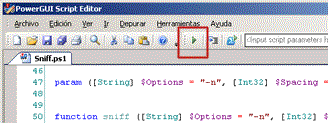
Pantalla de resultados en modo flotante:
Podemos cambiar los colores, dentro del script, modificando los valores:
$DefaultColor = «white» #Used when a line cannot be colorized.
$GroundColor = «black» #Background color.
$TimeColor = «blue» #Timestamps.
$DstIpColor = «green» #Destination IP address, network or host.
$DstPortColor = «cyan» #Destination port number.
$SrcIpColor = «green» #Source IP address, network or host.
$SrcPortColor = «cyan» #Source port number.
$ProtoColor = «red» #Protocol, comes after the timestamp, e.g., «IP».
$ChevronColor = «red» #The «>» character, separating source > destination.
$VerboseColor = «magenta» #For the stuff displayed by -v, -vv and -vvv
$DetailsColor = «yellow» #Usually comes after the «:» near the end.
$MultiLineColor = «gray» #Such as -X, or anything that begins with a blank space or tab.
Carga de PowerPacks para PowerGUI.
PowerGUI puede hacer por nosotros mucho más que colorear windump. Es un completísimo gestor de scripts. Podemos administrar infraestructuras Citrix, VMWare, Red Local, etc. Podenos cargar scripts preparados para ello con múltiples acciones para la administración eficaz.
Vemos abajo, eliminando las ventanas centrales, una captura mostrando escripts para Citrix y VMWare. Observad la cantidad de cosas que podemos hacer y administrar:
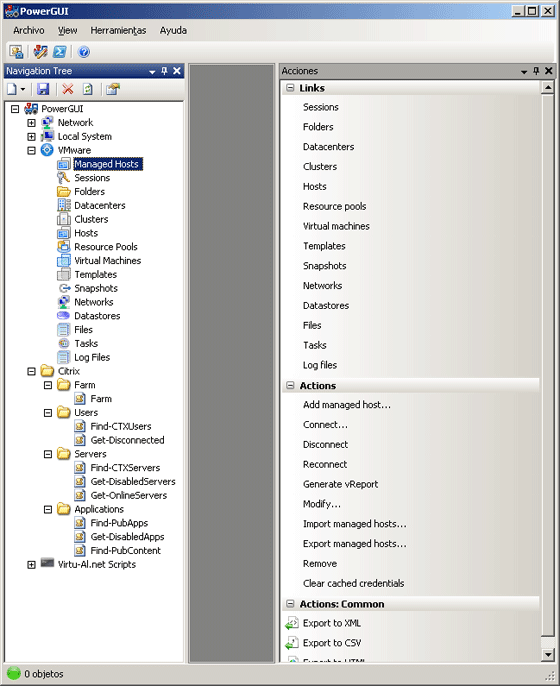
Para cargar scripts ya preparados, podemos visitar el siguiente enlace de PowerGUI Library…. con los siguientes contenidos:
Sub-Categories
|
|
|||||||||||||||||||||||||||||||||||||||||||||||||





Buena excusa para hablar de PowerGUI. Podrías explicar más ???.
Gracias Roger, Sergio y Francisco. Sergio, trataré de proparar algo más en profundidad.